word视图分页预览 Word2003入门动画教程16:视图预览Word文档,平凡的世界平凡的你,努力学习使我们变得不平凡,今天要介绍的知识是word视图分页预览的相关知识,你准备好学习word视图分页预览 Word2003入门动画教程16:视图预览Word文档了吗,赶紧搬好小板凳,跟我一起来学习这个知识吧!
Word2003是微软公司提供的一款文字处理软件,可以对文字进行排版和编辑、分段等各种处理,最终将编辑好的内容打印出来。是办公室一族中必备的办公软件之一。这里Word联盟就为大家分享怎样视图预览Word文档。动画演示:
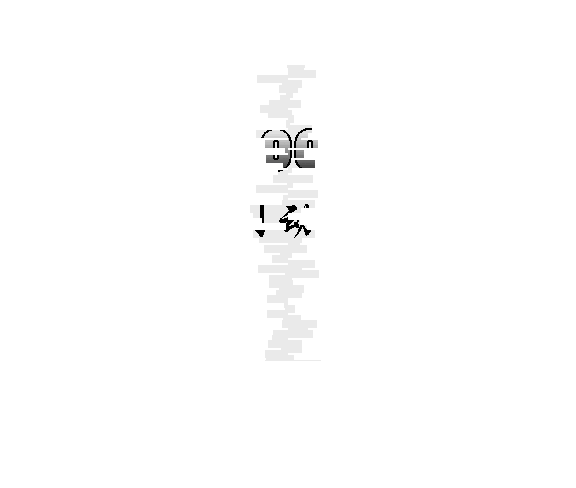 ①单击常用工具栏的“打开”按钮,在弹出的“打开”对话框中找到要预览文档所处的具体文件夹。② 选中目标文档。③ 单击视图按钮右侧的倒三角下拉按钮,在菜单中选择“预览”,在对话框中部右侧将出现此文档的预览图,以此可以查看并判断是否为自己所要打开文档。注:连续单击“打开”对话框中的“视图”按钮,中部的文件及文件夹显示区将按“缩略图”、“平铺”、“图标”、“列表”、“详细信息”、“属性”、“预览”顺序切换视图形式。在“打开”对话框中,无法对.txt、.xls等文件进行预览。
①单击常用工具栏的“打开”按钮,在弹出的“打开”对话框中找到要预览文档所处的具体文件夹。② 选中目标文档。③ 单击视图按钮右侧的倒三角下拉按钮,在菜单中选择“预览”,在对话框中部右侧将出现此文档的预览图,以此可以查看并判断是否为自己所要打开文档。注:连续单击“打开”对话框中的“视图”按钮,中部的文件及文件夹显示区将按“缩略图”、“平铺”、“图标”、“列表”、“详细信息”、“属性”、“预览”顺序切换视图形式。在“打开”对话框中,无法对.txt、.xls等文件进行预览。
 站长资讯网
站长资讯网